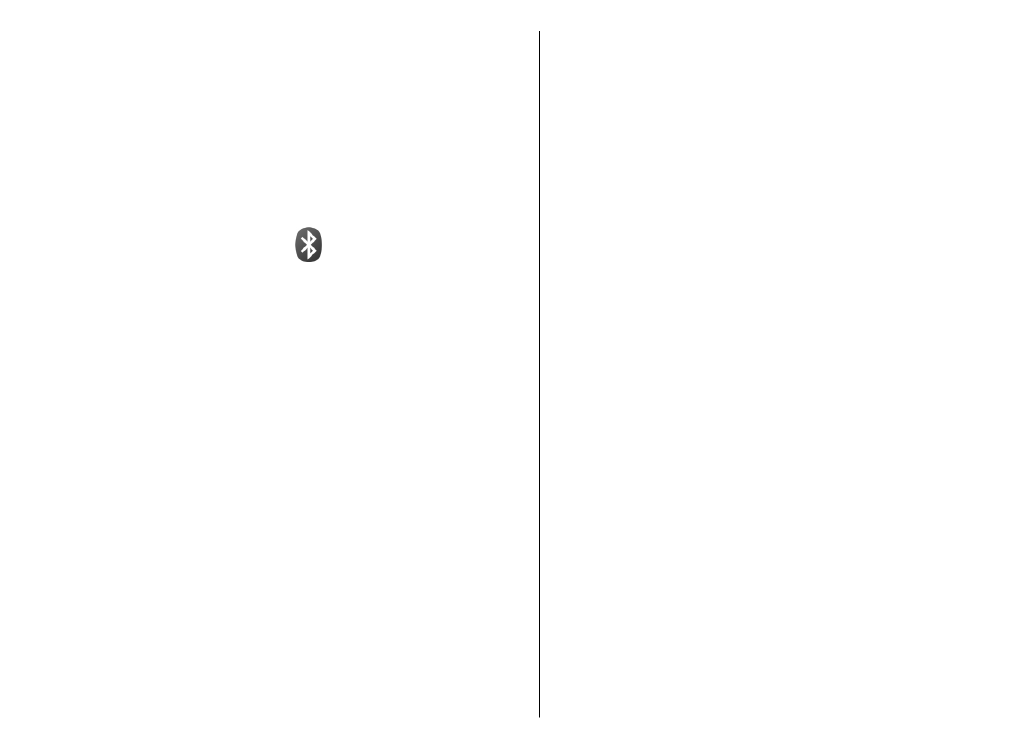
Bluetooth'la veri gönderme ve
alma
Menü
>
Kontrol paneli
>
Bağlantı
>
Bluetooth
seçeneğini belirleyin.
1. Bluetooth bağlantısını ilk kez etkinleştirdiğinizde,
cihazınıza bir ad vermeniz istenir. Yakınlarda birden
fazla Bluetooth özellikli cihaz varsa, cihazınızın
tanınmasını kolaylaştıracak özgün bir ad verin.
2.
Bluetooth
>
Açık
seçeneğini belirleyin.
3.
Telefon görünürlüğü
>
Herkese görünür
veya
Süreyi tanımla
seçeneğini belirleyin.
Süreyi
tanımla
'yı seçerseniz, cihazınızın diğerlerine görünür
olduğu süreyi tanımlamanız gerekir. Cihazınız ve
girdiğiniz ad artık Bluetooth teknolojisini kullanan
128
Ba
ğlant
ılar
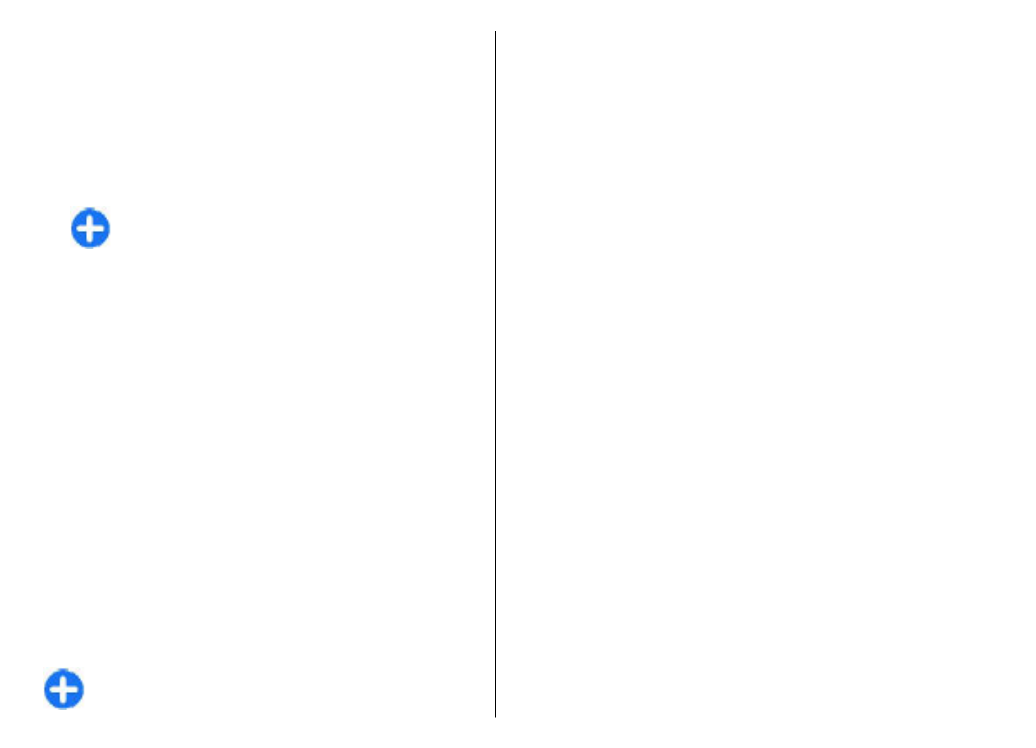
cihazlara sahip diğer kullanıcılar tarafından
görülebilir.
4. Göndermek istediğiniz öğenin depolandığı
uygulamayı açın.
5. Öğeyi seçin ve
Seçenek
>
Gönder
>
Bluetooth ile
seçeneğini belirleyin. Cihaz, kapsama alanındaki
Bluetooth teknolojisini kullanan diğer cihazları arar ve
onları listeler.
İpucu: Daha önce Bluetooth bağlantısı
kullanarak veri gönderdiyseniz, önceki arama
sonuçlarının listesi görüntülenir. Daha fazla
Bluetooth cihazı aramak için
Daha fazla cihaz
seçeneğini belirleyin.
6. Bağlanmak istediğiniz cihazı seçin. Veri iletilebilmesi
için diğer cihazın önce eşleştirilmesi gerekiyorsa,
parola girmeniz istenir.
Bağlantı kurulduğunda
Veri gönderiliyor
görüntülenir.
Mesajlar uygulamasındaki Gönderil. öğe. klasörü
Bluetooth bağlantısı kullanılarak gönderilmiş mesajları
depolamaz.
Bluetooth bağlantısını kullanarak veri almak için,
eşleştirilmemiş bir cihazdan veri almak için
Bluetooth
>
Açık
ve
Telefon görünürlüğü
>
Herkese görünür
öğesini, sadece eşlenmiş bir cihazdan veri almak içinse
Gizli
öğesini seçin. Bluetooth bağlantısı ile veri
aldığınızda, etkin tercihinizin ayarlarına bağlı olarak, bir
ses duyulur ve size veriyi içeren mesajı kabul etmek isteyip
istemediğiniz sorulur. Kabul ettiğiniz taktirde, mesaj
Mesajlar uygulamasının Gelen Kutusu klasörüne
yerleştirilir.
İpucu: Dosya Aktarım Profili İstemcisi hizmetini
destekleyen uyumlu bir donanımı kullanarak
(örneğin, bir dizüstü bilgisayar) cihazdaki veya
hafıza kartındaki dosyalara erişebilirsiniz.
Bluetooth bağlantısı veri gönderildikten veya alındıktan
sonra otomatik olarak kesilir. Sadece Nokia PC Suite ve
kulaklıklı mikrofon seti gibi bazı aksesuarlar aktif olarak
kullanılmasalar bile bağlantıyı sürdürebilirler.